Explicación de las funciones buscarV, funciónSI y contarSi
Explicación de la función BuscarV:
Esta función esta dentro de las funciones de búsqueda y referencia; esta función consiste en buscar un valor dentro de una tabla, es decir tu necesitas un valor que dentro de otra tabla,por lo tanto seleccionas ese rango de la tabla y esta función te dará el resultado del valor equivalente al valor buscado.
Uso de la funcion buscarV:
Una vez seleccionada la función tienes que rellenar 4 partes:
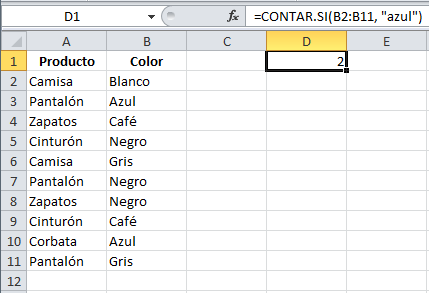
Esta función esta dentro de las funciones de búsqueda y referencia; esta función consiste en buscar un valor dentro de una tabla, es decir tu necesitas un valor que dentro de otra tabla,por lo tanto seleccionas ese rango de la tabla y esta función te dará el resultado del valor equivalente al valor buscado.
Uso de la funcion buscarV:
Una vez seleccionada la función tienes que rellenar 4 partes:
- Valor buscado: Debes seleccionar el valor que necesitas buscar.
- Matriz buscan en:Este es el renga de la tabla donde esta ese valor con su resultado equivalente.
- Indicador de columnas:Aquí debes de seleccionar solo el resultado del valor equivalente al valor buscado.
- Ordenado: Solamente se necesita poner falso.
Ejemplo de esta funcion:
Necesitamos que en la descripción aparezca el valor
equivalente a pertenecer al tipoA, tipoB o tipoC,
es decir si es tipo A seria critico,si fuese B seria
importante y si fuese C seria general.
Pasos para aplicar la formula: BUSCARV=(valor buscado,matriz buscar en,indicador de columnas,Falso)
- Seleccionar el valor buscado, en este caso seria tipo A celda C (C3)
- Seleccionar el rango en los que estan los valores, el cuadro completo de tipo y descripción, (F3:G5)
- Seria el numero 2, ya que es la columna numero 2 del rango seleccionado.
- Aqui seria añadir solamente falso.
La formula quedaría tal que así: BUSCARV=(C3,F3:G5,2,FALSO)
Una vez que tenemos la formula hay que añadir el símbolo del dolar en los valores que queremos que se mantengan fijos para que no se altere la formula al arrastrarla hacia las demás celdas:
BUSCARV=(C3,$F3$:$G$5,2,FALSO)
Explicacion de la funcionSI:
La función SI es parte del grupo de funciones Lógicas y nos permite evaluar una condición para determinar si es falsa o verdadera. La función SI es de gran ayuda para tomar decisiones en base al resultado obtenido en la prueba lógica.
Uso de esta funcion:
Cuando ya estemos con la funcion seleccionada habra que rellenar estas tres partes siguientes:
- Prueba_lógica: Cualquier condición que pueda evaluarse como VERDADERA o FALSA. Para ello, Excel pone a nuestra disposición estas seis opciones lógicas (>, <, =, >=, <=, <>).
- Valor_si_verdadero: La función devolverá lo que aquí le indiquemos en caso de que la prueba lógica haya resultado ser verdadera. Este resultado podrá ser desde un texto, en cuyo caso deberá ir entre comillas (por ejemplo “soy un texto” o un texto vacío “”) hasta un número (-2, 0, 1478 etc). En caso de no escribir absolutamente nada en este argumento, la función por defecto devolverá 0 (cero).
- Valor_si_falso: La función devolverá lo que aquí le indiquemos en caso de que la prueba lógica haya resultado ser falsa. De manera análoga a cuando era verdadero, debemos asignar un valor. En caso de no poner este argumento opcional Excel devolverá en este caso el operador lógico FALSO.
Ejemplo de esta funcion:
En este ejemplo queremos saber si la celda A6 es mayor que la celda A7. Para ello escribimos la función que podemos ver a continuación.
=SI(A6>A7;VERDADERO;FALSO)
Explicación de la función contarSI:
Esta es una de las funciones estadísticas, para contar el número de celdas que cumplen un criterio; por ejemplo, para contar el número de veces que una ciudad determinada aparece en una lista de clientes.
Uso de esta funcion:
Esta función es muy sencilla ya que tan solo hay que rellenar esas dos casiillas:
- Rango: El rango que contiene los valores que se desean contar.
- Criterio:La condición que determinará las celdas que serán contadas,el criterio puede ser un número o una expresión que indicará la condición a cumplir, por ejemplo: 55, “>26”, “VERDE”
Ejemplo de esta funcion:
=CONTRAR.SI(¿Dónde quiere realizar la búsqueda y qué quiere buscar?)
Tengo una lista de artículos y cada uno tiene asociado su color. Ahora necesito contar el total de artículos que son de color azul y para ello la formula tendrá que ser de esta manera:
=CONTAR.SI(B2:B11, "azul")
Al aplicar esta fórmula a los datos de la columna B obtengo la cuenta correcta:
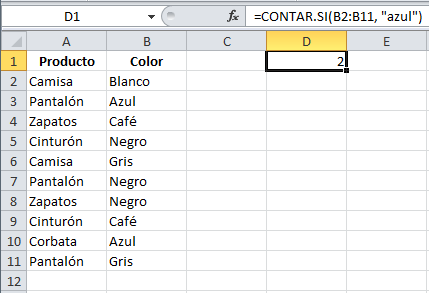









Comentarios
Publicar un comentario